|
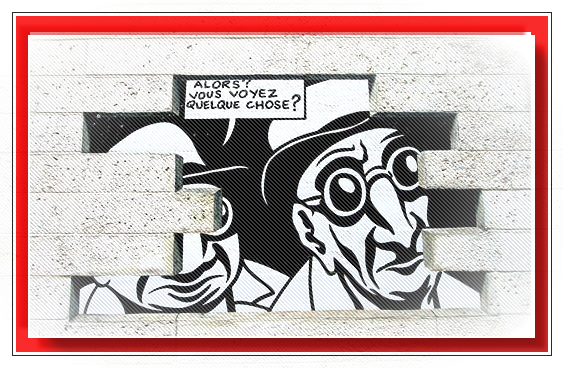
Wir fangen die Lektion an
Materialeigenschaften :Setze die VG-Farbe auf #ccc8c9 -Setze die Hintergrundfarbe auf #614c3b
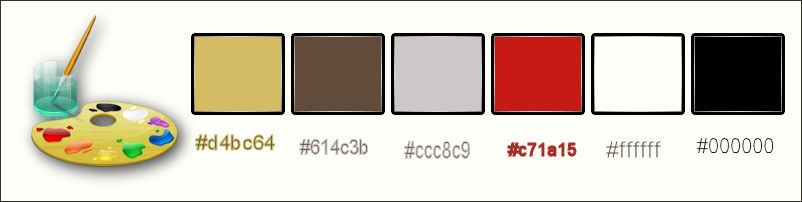
1.
Öffne das Bild ‘’ fond_relax_in_street’’/ -Fenster Duplizieren !! Auf diesem Hintergrundbild werden wir arbeiten- Hintergrundebene umwandeln = Raster 1
2.
Anpassen-Bildschärfe verringern- Gaußscher Weichzeichner: Bereich:30
3. Effekte-Plugins –
Unlimited – Sapphire Filters 03 – Sapphire Plugin _0284 mit der Standardeinstellung
4. Effekte-Plugins – Unlimited – Sapphire Filters 03 -
SapphirePlugin_0290.../ Divider
auf 79
5. Effekte- Verzerrungseffekte- Welle mit diesen Einstellungen
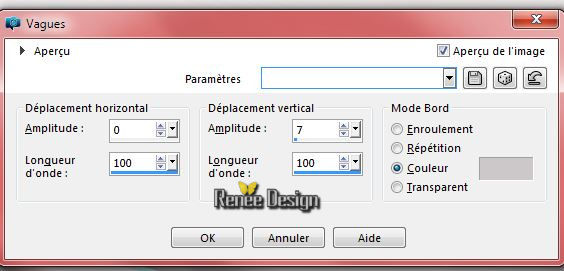
6.
Effekte-Plugins – Unlimited - &<Bkg Kaleidoscope>- 4 QFlip
ZBottomR
7.
Effekte- Plugins – Unlimited – Funhouse - Moire Mirror... auf
78
8.
Auswahlwerkzeug (S) Benutzerdefinierte Auswahl mit diesen Einstellungen

9.
Auswahl-In Ebene umwandeln
10. Effekte- 3D Effekte-Schlagschatten mit diesen Einstellungen
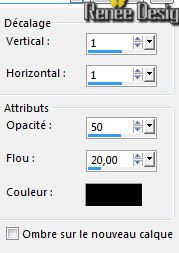
Auswahl-Auswahl aufheben
11. Öffne die Tube ‘’ relax_street_image1 »
- Bearbeiten- Kopieren- Bearbeiten- Als neue Ebene einfügen
12.
Effekte- Plugins – Unlimited - Filter Factory Gallery U- Sine Blobs
1 mit diesen Einstellungen
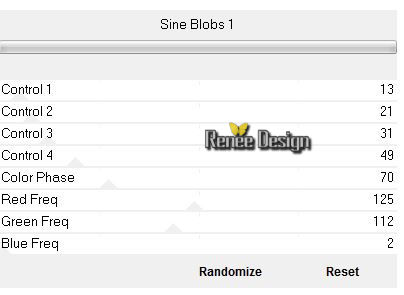
13. Effekte- Plugins – Unlimited – Toadies – Weaver 59/48/222
14. Effekte- Kanteneffekte- Nachzeignen
15. Ebenenpalette:Stelle den Mischmodus auf "Hartes Licht "
16. Ebenen-Duplizieren
17. Effekte- Reflextionseffekte-Spiegelrotation mit diesen Einstellungen
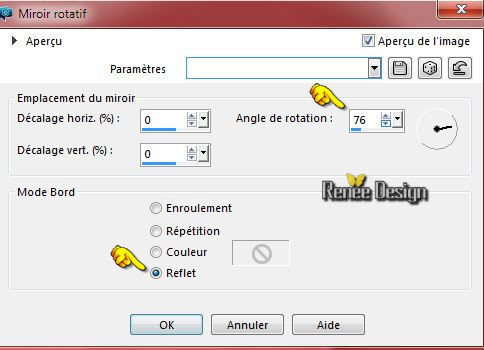
18. Ebenen-Einbinden-Nach unten zusammenfassen
19.
Effekte- Plugins –Unlimited - &<Bkg Designer sf10 I>- Cut
Glass 01 auf 212/255
20.
Effekte- Plugins –Flaming Pear
Flexify2 mit diesen Einstellungen
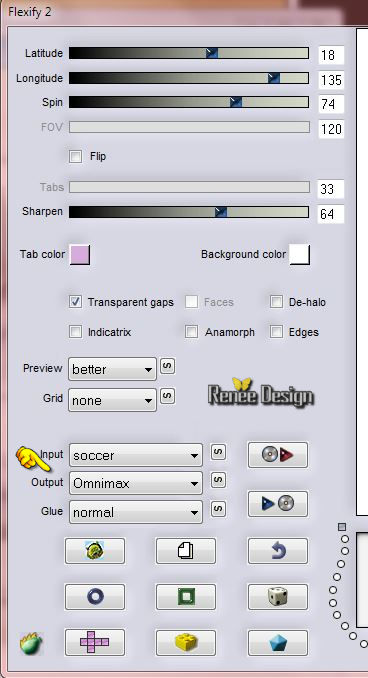
21.
Auswahlwerkzeug (S) Benutzerdefinierte Auswahl mit diesen Einstellungen

22.
Anpassen/Einstellen-Bildschärfe verringern-Strahlenförmige Unschärfe mit diesen Einstellungen

23.Effekte- Kanteneffekte-Stark nachzeignen
Auswahl-Auswahl aufheben
24. Ebenen- Neue Rasterebene
-
Auswahl- Alles auswählen
25. Öffne die Tube ‘’Renee_tube_paysage_5_original’’
–Bearbeiten- Kopieren
– Bearbeiten- In eine Auswahl einfügen
Auswahl-Auswahl aufheben
26. Bild- Vertikal spiegeln
27.Ebenen- Anordnen- Nach unten verschieben
28.Aktiviere die untere Ebene der Ebenenpalette=Raster1
29 .
Anpassen- Farbe-Kanäle mischen mit diesen Einstellungen

30.Effekte- Plugins – Nick Color Effex Pro 3.0/ Bi Color
filters/Cool warm 4
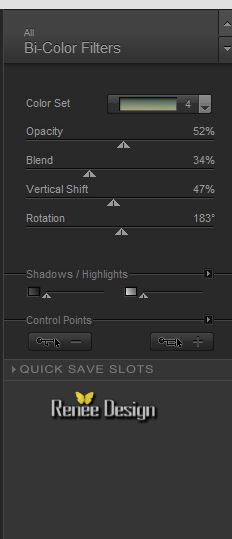
Materialeigenschaften :Setze die VG-Farbe auf #d4bc64
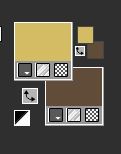 Erstellen Sie ein Vordergrund-Hintergrund-Farbverlauf (Strahlenförmig) mit diesen Einstellungen
Erstellen Sie ein Vordergrund-Hintergrund-Farbverlauf (Strahlenförmig) mit diesen Einstellungen
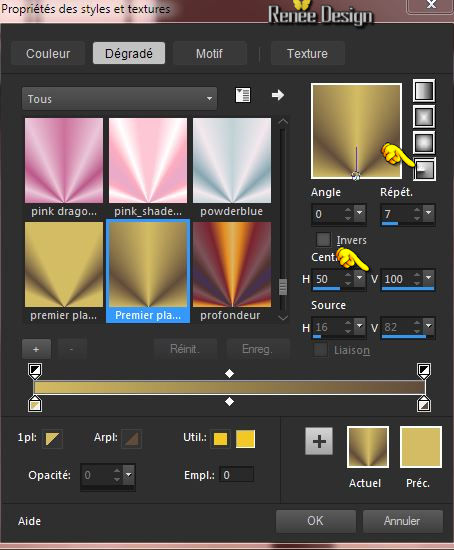
- Aktiviere die oberste Ebene in der Ebenenpalette
31. Ebenen- Neue Rasterebene
32. Aktivieren Sie Ihr Farbverlaufswerkzeug und fülle die Ebene mit dem Farbverlauf
33. Effekte- Plugins - VM Toolbox -Trimosaic
255/ 134
34.
Effekte- Plugins -Toadies – What are you
60/24
35.
Effekte- Plugins –Unlimited – Toadies – Weaver mit der Standardeinstellung
36.
Effekte- Plugins –Unlimited – Toadies - Cyborg mit diesen Einstellungen
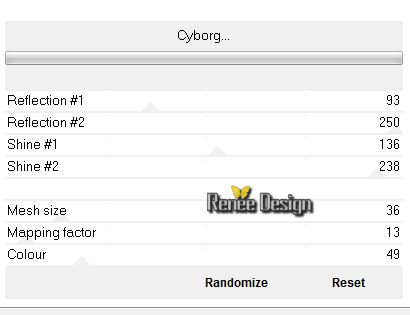
37.
Auswahl- Auswahl laden/speichern - Auswahl laden aus Datei und wähle Auswahl: ‘’
relax_street_1 ‘’
-DELETE auf der Tastatur 
- Auswahl-Auswahl aufheben
38. Anpassen-Bildschärfe verringern-Strahlenförmige Unschärfe mit diesen Einstellungen
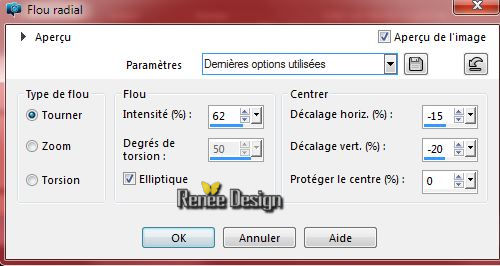
39. Ebenenpalette:Stelle den Mischmodus auf "Helligkeit-Vorversion" -Reduziere die Deckfähigkeit auf 59%
40. Effekte- 3D Effekte-Schlagschatten mit diesen Einstellungen 0/0/62/31 schwarz
- Eigenschaften Vordergrund: Setze die VG-Farbe auf #ffffff
41. Ebenen- Neue Rasterebene
42.
Auswahl- Auswahl laden/speichern - Auswahl laden aus Datei und wähle Auswahl:
« relax_street_2 »
43. Aktivieren Sie Ihr Farbverlaufswerkzeug und füllen sie die Auswahl mit der Vordergrundfarbe (Klicke 2x in die Auswahl )
Auswahl-Auswahl aufheben
44. Ebenen-Duplizieren
45. Effekte- Plugins – Medhi – Weaver mit diesen Einstellungen
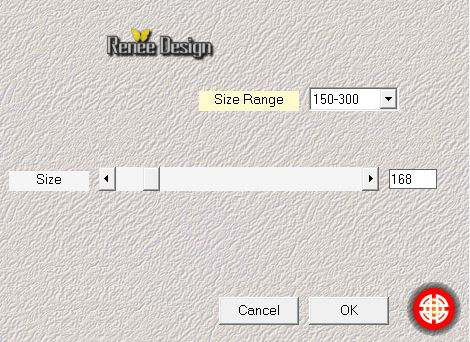
46. Bild- Vertikal spiegeln
47.
Effekte- Kanteneffekte- Stark nachzeignen
Bleiben Sie auf dieser Ebene
48.
Auswahlwerkzeug (S) Benutzerdefinierte Auswahl mit diesen Einstellungen

49. Effekte- Plugins – AP 01- Lines silverlingmit diesen Einstellungen
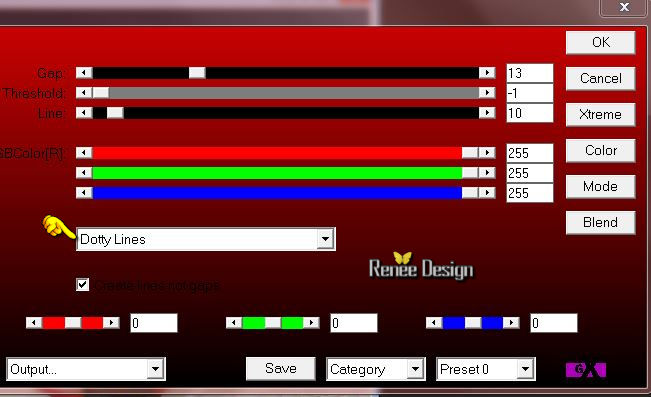
50.Effekte- Kanteneffekte-Stark nachzeignen
Auswahl-Auswahl aufheben
-Eigenschaften Vordergrund:Setze die VG-Farbe auf
#c71a15
51. Ebenen- Neue Rasterebene
52.
Auswahl- Auswahl laden/speichern - Auswahl laden aus Datei und wähle Auswahl:« relax_street_3 »
53. Aktivieren Sie Ihr Farbverlaufswerkzeug und füllen sie die Auswahl mit der VG-Farbe #c71a15
54.
Effekte- Plugins –Eyecandy 5 Impact – Glass ––Tab- Settings-User Settings und nehmen sie die voreingestellten Werte -Preset:‘’relax_street_glass”
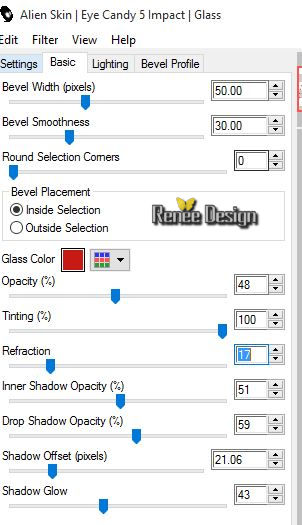
Auswahl-Auswahl aufheben
- Ebenenpalette:Die Ebene -Raster 5 ist aktiv
55. Effekte- Verzerrungseffekte- Wirbel auf 465
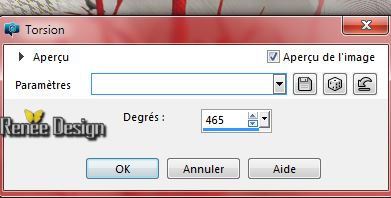
- Aktiviere die oberste Ebene in der Ebenenpalette
56. Öffne die Tube ‘’Tag_art.png’’
- Bearbeiten- Kopieren- Bearbeiten- Als neue Ebene einfügen Verschiebungswerkzeug:Verschiebe sie es nach oben an den Rand
57. Ebenenpalette: Stelle den Mischmodus auf " Überzug "
58. Öffne die Tube ‘’ Renee_tube_monster_cat_drink’’
- Bearbeiten- Kopieren- Bearbeiten- Als neue Ebene einfügen
-und nicht mehr verschieben !!
59.
Effekte- Plugins – Flaming Pear Flood /Voreinstellung klicke auf das rote Dreieck-nimm die Voreinstellung
‘’Relax_street_Flood settings’-Oder mache die Einstellungen manuell - siehe Screen
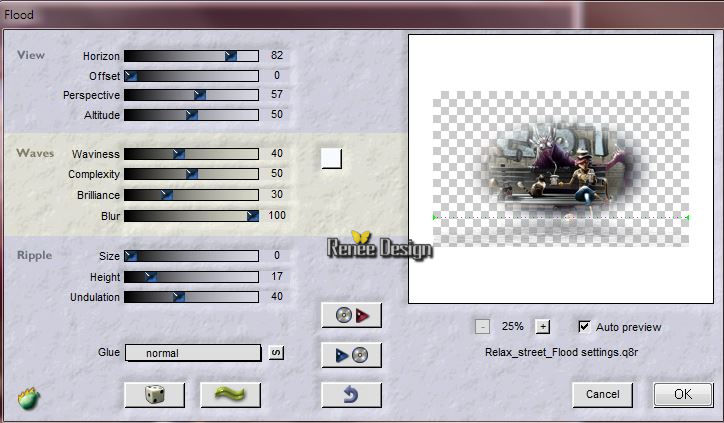
60. Ebenen- Einbinden- Sichtbare zusammenfassen
61. Effekte- Plugins – Graphic plus - Cross shadow mit diesen Einstellungen
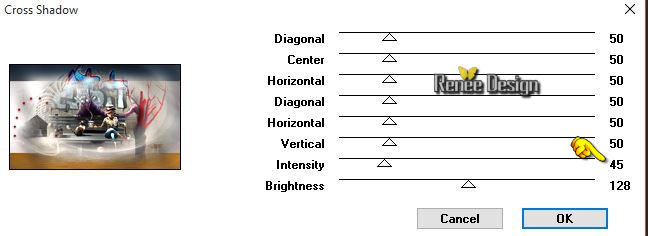
61. Ebenen- Neue Rasterebene
62.
Auswahl- Auswahl laden/speichern - Auswahl laden aus Datei und wähle Auswahl: ‘relax_street_4’’
63. Farbfüllungswerkzeug: Ändern Sie die Deckfähigkeit Ihren Farbfüllungswerkzeug auf 45% - Aktivieren Sie Ihr Farbverlaufswerkzeug und füllen sie die Auswahl mit der Vordergrundfarbe #c71a15
Auswahl-Auswahl aufheben
64. Effekte- Plugins – Mura’sMeister –Copies mit diesen Einstellungen
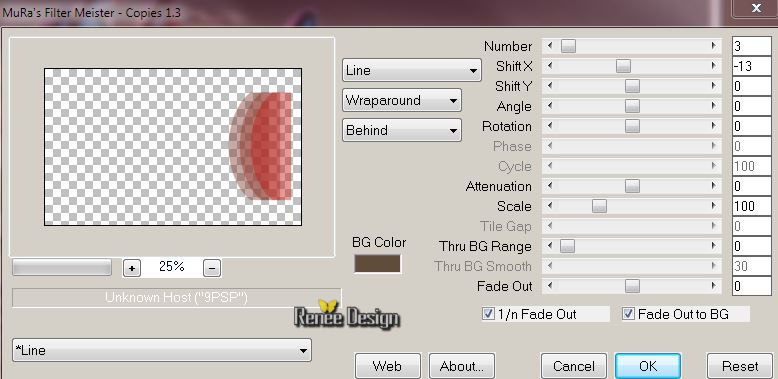
65.
Effekte- Plugins – Unlimited - Distortion Filters- Ink Blots auf
167
66. Effekte- Plugins – Carolaine et Sensibility -
CS-HLines
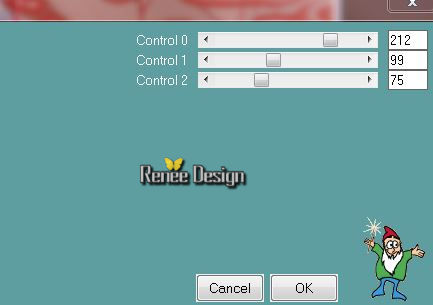
67. Ebenenpalette:Stelle den Mischmodus auf " Weiches Licht "-Reduziere die Deckfähigkeit auf 77%
68. Öffnen Sie den Pinsel ‘’pinceau_Relax_Street-Art.jpg’’
-
Datei - Exportieren - Spezialpinsel,
- gib dem Pinsel einen Namen
‘’ Relax_Street-Art’’
- Eigenschaften Vordergrund: Setze die VG-Farbe auf #ffffff
69. Ebenen- Neue Rasterebene
70. Aktiviere das Pinsel-Werkzeug - und wählen Sie den Pinsel : ‘’ Relax_Street-Art’’ mit diesen Einstellungen 
- Legen Sie die Pinsel in der rechten obere Ecke mit der Vordergrundfarbe
71.Öffne die Tube ’’ relax_street_image2.pspimage’’
- Bearbeiten- Kopieren- Bearbeiten- Als neue Ebene einfügen
- Verschieben sie es nach unten an den Rand
72. Effekte- Verzerrungseffekte- Polarkoordinaten-x-,y-in Polarkoordinaten umwandeln
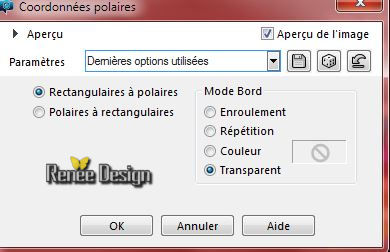
73. Öffne die Tube’’ relax_street_image3.png’’
- Bearbeiten- Kopieren- Bearbeiten- Als neue Ebene einfügen
- Verschiebungswerkzeug:Verschiebe sie in die linken untere Ecke.
74. Effekte- Plugins – Graphic plus – Cross shadow mit der Standardeinstellung
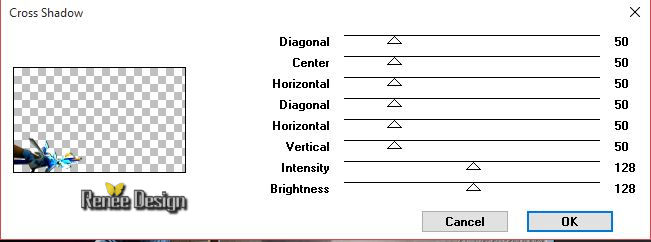
75. Ebenen- Neue Rasterebene
76.
Auswahl- Auswahl laden/speichern - Auswahl laden aus Datei und wähle Auswahl: « relax_street_5 »
77. Effekte- 3 D Effekte- Aussparung mit diesen Einstellungen- Farbe- #d4bc64

Auswahl-Auswahl aufheben
77.
Bild- Vertikal spiegeln
78. Öffne die Tube ‘’ relax_street_image4.png’’
- Bearbeiten- Kopieren- Bearbeiten- Als neue Ebene einfügen
-
Verschiebe sie wie im Screen zu sehen
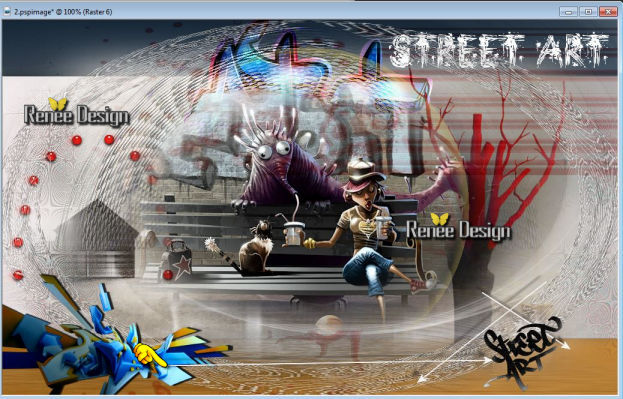
79. Ebenen- Einbinden- Sichtbare zusammenfassen
80. Bild-Rand hinzufügen mit: 1 pixel #000000
81. Bild-Rand hinzufügen mit: 50 pixels #c71a15
82. Aktivieren Sie Ihren Zauberstab: Klicken Sie in / auf den 50
pixels Rand
83.
Effekte- Plugins –Unlimited - Filter Factory Gallery P- Frame
01..mit diesen Einstellungen.
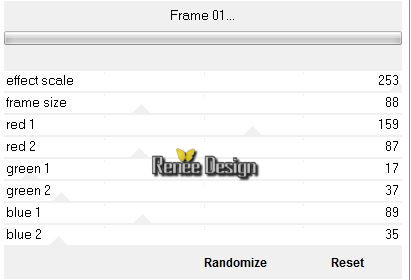
84.
Auswahl- In Ebene umwandeln
Auswahl-Auswahl aufheben
85.
Auswahl- Auswahl laden/speichern - Auswahl laden aus Datei und wähle Auswahl: ‘’
relax_street_6’’
86 .
Auswahl- In Ebene umwandeln
87. Effekte- Plugins – L en K’ s – Zitah mit diesen Einstellungen
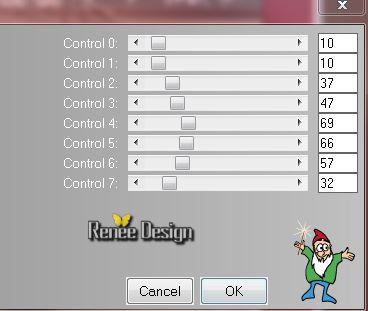
88. Effekte- Kanteneffekte- Stark nachzeignen
Auswahl-Auswahl aufheben
- Eigenschaften Hintergrund: Setze die HG-Farbe auf #ffffff
89.
Effekte- Plugins – Toadies What are you 41/ 0
90. Bild-Rand hinzufügen mit: 20 pixels #ffffff
91. Bild-Rand hinzufügen mit: 1 pixel #000000
92. Bild-Rand hinzufügen mit: 40 pixels #ffffff
93. Materialeigenschaften: Setze die VG-Farbe auf #ffffff - Setze die HG-Farbe auf #000000
94. Aktivieren Sie Ihr Textwerkzeug-Schriftart ‘’From street art’’ Größe auf 72 Schreibe: « Relax in the street »
95. Ebenen- Einbinden- Alle zusammenfassen
96. Bild- Größe ändern mit 999 pixels Breite
Speichern als JPG
Ich hoffe es hat Ihnen genau soviel Spaß gemacht wie mir es zu schreiben.
Renée
Diese Lektion wurde von Renée geschrieben 14/09/2015
Ausgabe
2015
*
* Jede Ähnlichkeit wie mit anderen Lektionen ist rein zufällig .
* Vergessen sie bitte unsere Übersetzer , Tubers und Skripteverfasser nicht und bedanken sie sich für ihre mühevolle Arbeit .
Danke schön Renée .
| 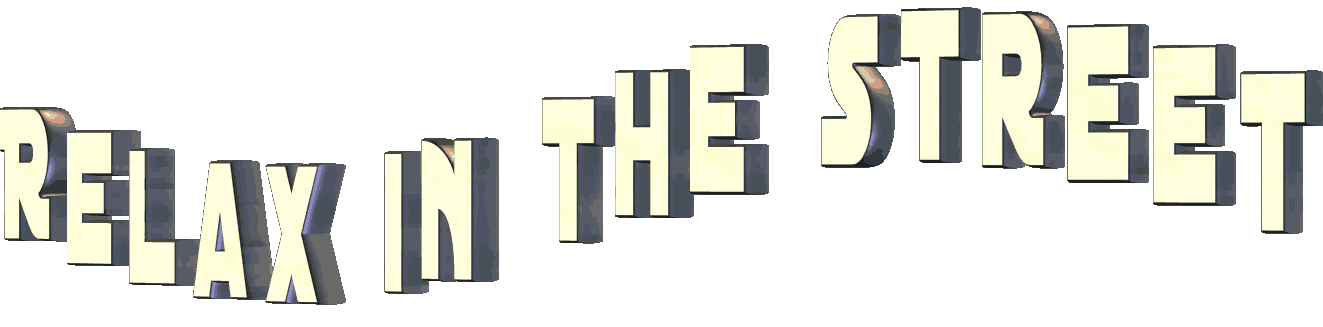

 Übersetzungen
Übersetzungen



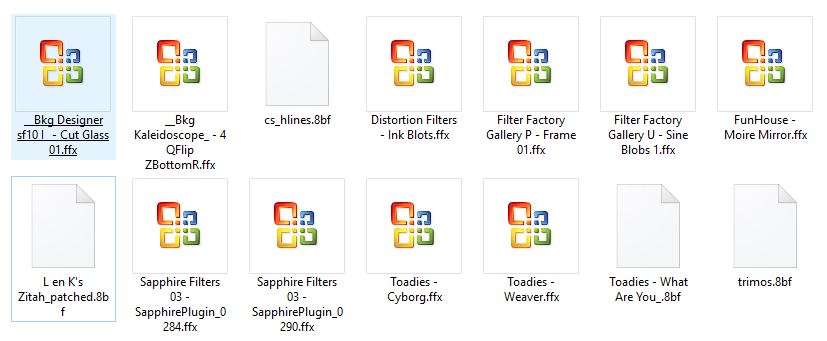
 Wenn Sie dieses Logo sehen dann müßen die Filter im Unlimited Importiert werden *
Wenn Sie dieses Logo sehen dann müßen die Filter im Unlimited Importiert werden *
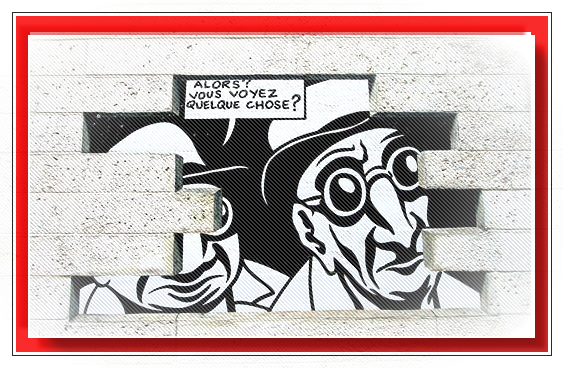
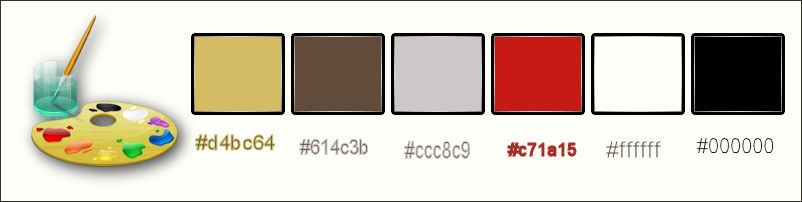
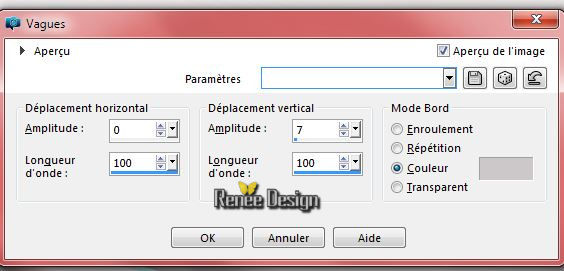

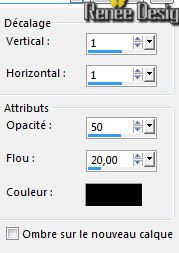
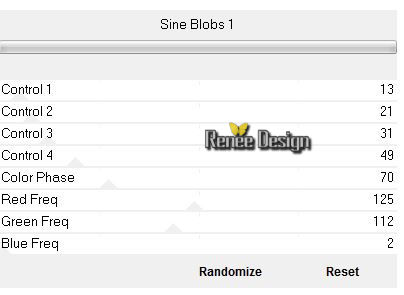
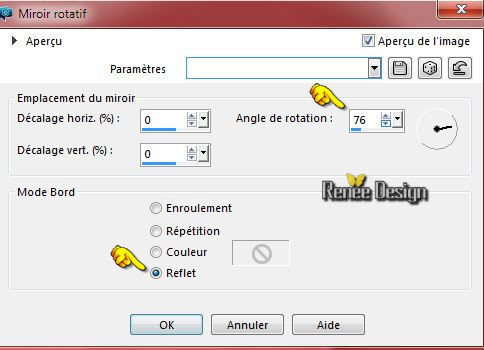
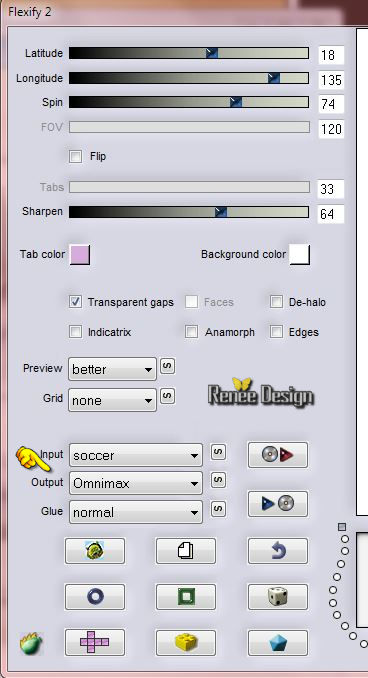



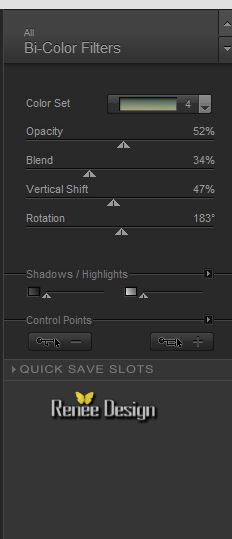
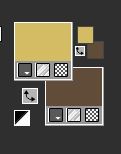 Erstellen Sie ein Vordergrund-Hintergrund-Farbverlauf (Strahlenförmig) mit diesen Einstellungen
Erstellen Sie ein Vordergrund-Hintergrund-Farbverlauf (Strahlenförmig) mit diesen Einstellungen 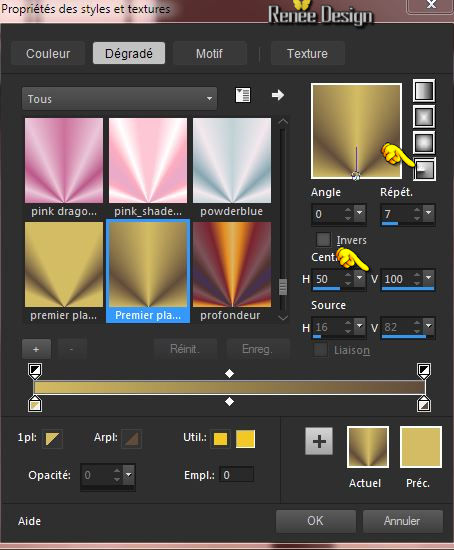
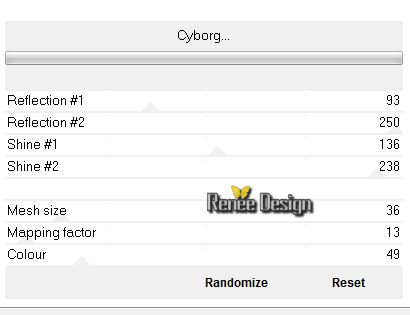

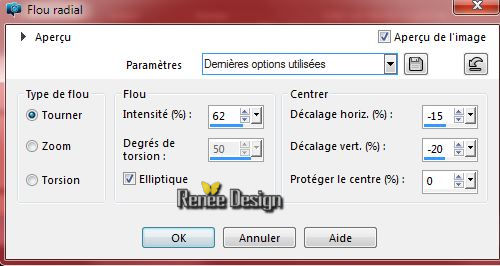
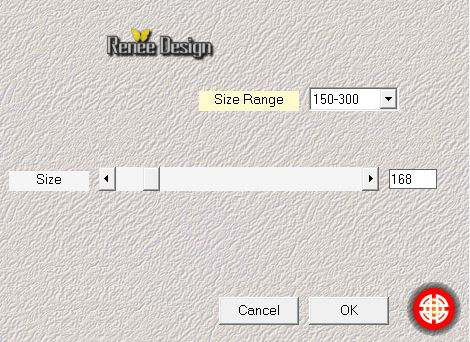

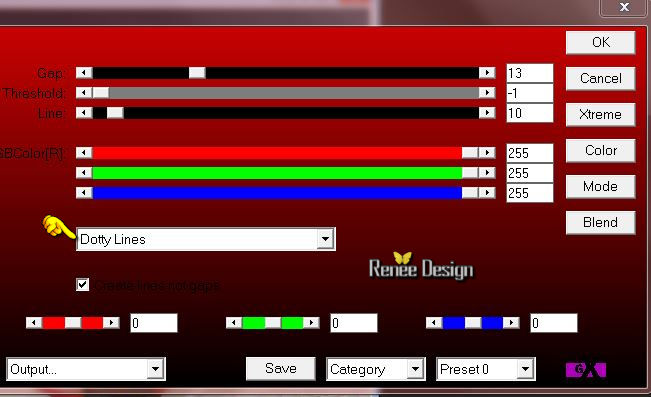
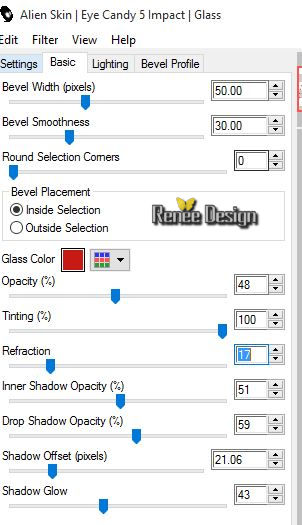
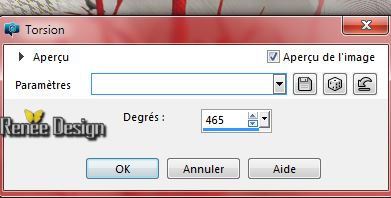
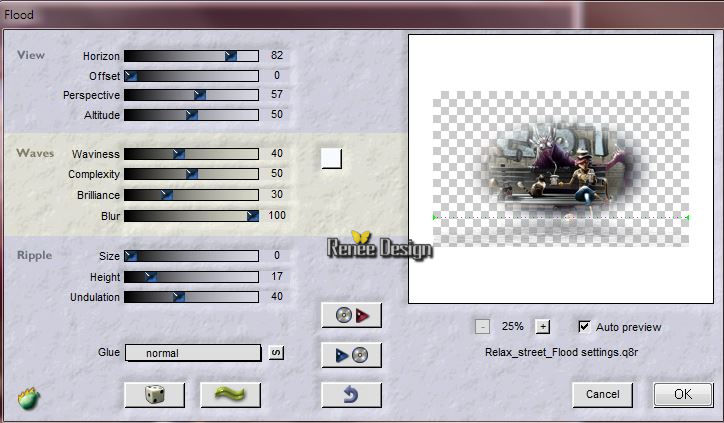
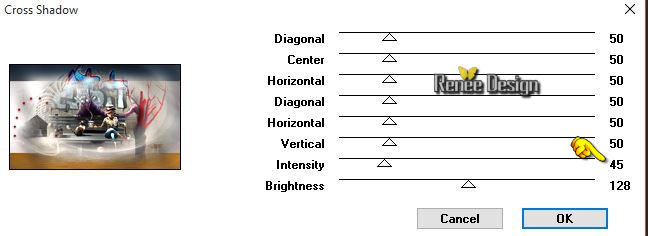
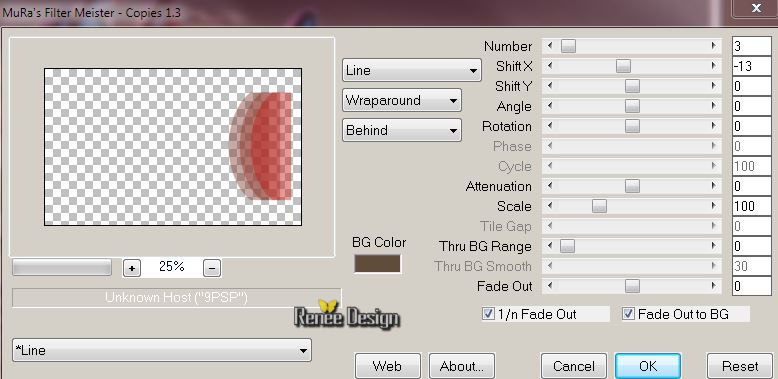
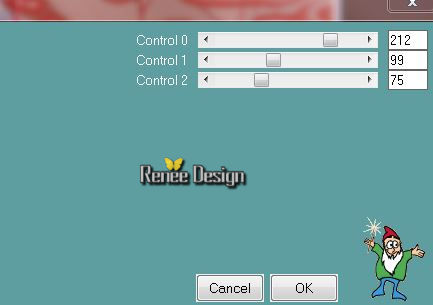
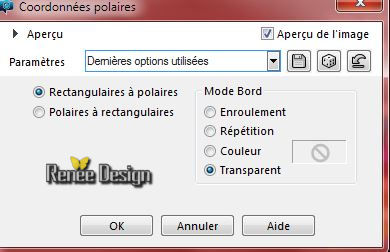
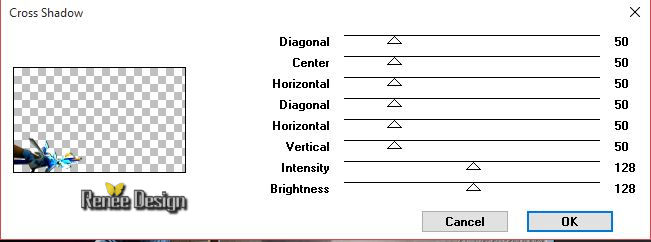

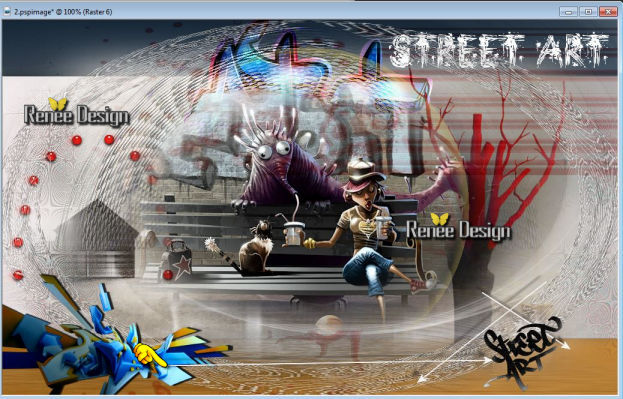
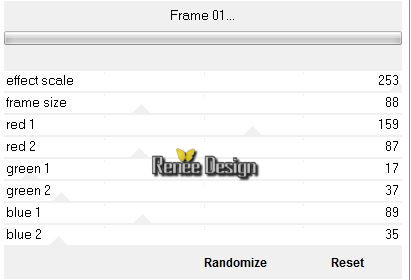
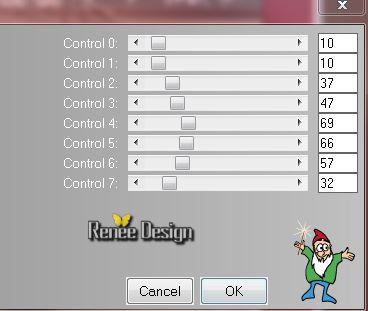

 Alle Rechten vorbehalten
Alle Rechten vorbehalten